Вашият интелигентен помощник за писане
Разширението на браузъра редактор проверява за граматически и правописни грешки на повече от 20 езика и прави предложения за прецизиране на писането, като например по-официално или по-кратко писане. Щракнете върху или докоснете подчертаната дума, за да видите предложените редакции на редактора.
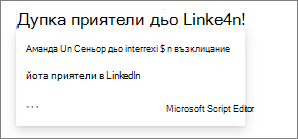
Кажи на адиос до прелестния пас.
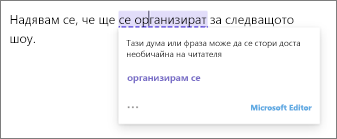
Надстройте тона си до формален.
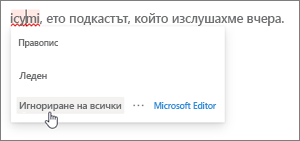
Пропускане на правописа по избор.
Настройките на редактора ви позволяват да изберете за какво да проверява редакторът и можете да изключите редактора за уеб сайтове, където не искате услугата.
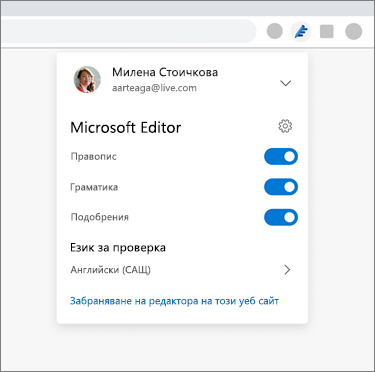
Съвети:
-
Ако не виждате предложения от редактора, опитайте да изключите друга граматична проверка.
-
Когато "игнорирате всички" екземпляри на правопис по избор, редакторът спира да проверява тази дума в текущия уеб сайт, докато браузърът е отворен. Следващия път, когато отворите браузъра си или въведете същата дума в друг уеб сайт, думата ще бъде отбелязана като правописна грешка.
-
Има ли уеб сайт, в който редакторът не работи за вас? Уведомете ни кой сайт ни изпращате обратна връзка. В уеб сайт, в който работи редакторът, използвайте командата Изпращане на обратна връзка в редактора:
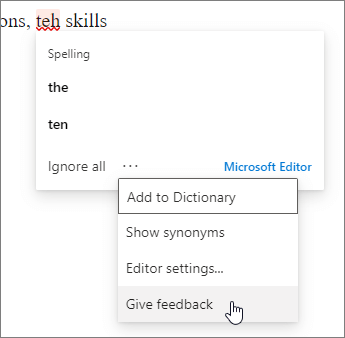
-
Разширението на браузъра Редактор поддържа персонализиране, което правите във вашия правописен речник по подразбиране в Microsoft 365. Промените в речника се отнасят и за разширението на браузъра Редактор. Вижте Добавяне или редактиране на думи в речник за правописна проверка за персонализиране на настолната версия на Word. Ако има проблем с използването на персонализиран правописен речник, обновете сесията, като излезете и отново влезете в разширението.
Писане на друг език
Езиците, които проверява редакторът, се базират на първите три езика, конфигурирани за вашия браузър. Можете да отидете с тази опция по подразбиране или да зададете до три езика в настройките на редактора. Тази настройка се прилага за вашето писане във всички уеб сайтове, независимо от езика на уеб сайта.
Влизане в редактора
Когато инсталирате разширението, ще получите подкана да влезете с вашия безплатен акаунт в Microsoft или акаунта, който използвате за Microsoft 365 (За информация относно акаунтите вижте Какъв акаунт използвам с Microsoft 365 и защо ми е необходим такъв?).
Ще разберете, че сте влезли, когато обликът на иконата на редактора в лентата с инструменти на браузъра ви превключи от замъглено (сиво) към активно (синьо). В лентата с инструменти на браузъра щракнете върху иконата Редактор, за да регулирате настройките, изберете езиците, които искате редакторът да проверява, и изберете сред граматиката, правописа и уточняването.
Забележка: В Chrome намерете иконата редактор в списъка с разширения под иконата Разширения.
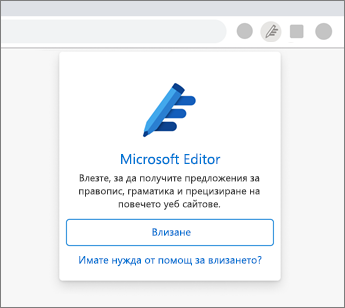
Ако не влезете веднага след инсталирането на разширението, можете да се върнете към страницата за влизане, като щракнете върху недозамъгната икона на редактора в лентата с инструменти.
Уточняванията и разширената граматична проверка, както и персонализиран правописен речник, са налични само когато влезете в редактора с вашия акаунт за абонамент за Microsoft 365. Когато влезете с безплатен акаунт в Microsoft, редакторът все още ще ви помогне с основните правописни и граматически грешки.
Важно: В Chrome, ако виждате съобщение, което гласи, че разширението може да е повредено, направете следното:
-
Върнете се на страницата на магазина на Chrome и обновете страницата.
-
В банера в горния край на страницата щракнете, за да разрешите разширението.
Разширението трябва да започне да работи отново.
Помощ за писане където и да пишете
Като разширение на браузъра редакторът показва най-доброто писане в уеб платформи като Twitter, Facebook и LinkedIn. Редакторът също ви помага да пишете с увереност в имейлите и документите като част от абонамент за Microsoft 365 в тези приложения:
За подробности относно наличността и предложенията на редактора вж. Редактор на Microsoft страница на продукта.
Вж. също
Посетете Какво е новото в редактора, за да научите за последните постижения в редактора.
Имате предложение за разширението на браузъра "Редактор"? Споделете идеята си с Microsoft.
Редактор на Microsoft е свързана среда за работа, която анализира вашето писане и предлага предложения, докато въвеждате. Вижте нашата декларация за поверителност.
Бележки от други разработчици за разширението на браузъра "Редактор"










